
科技改變生活 · 科技引領未來

科技改變生活 · 科技引領未來
更新了好多期excel的操作技巧,有粉絲咨詢,冷先生,word文檔有空白頁刪除不了,就是在資料的最后一頁,怎么弄都弄不掉,跟狗皮膏藥一樣。估計也有很多小伙伴遇到同樣的問題,下面出個教程教一下大家。
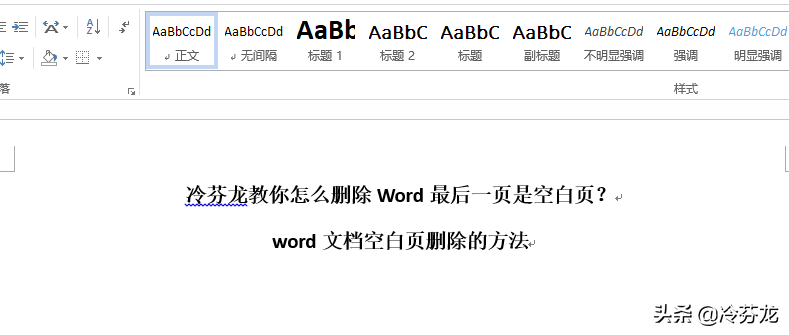
首先,我們先分析空白頁,我們之所以刪除不掉,是因為我們看到的空白頁,并不是真正意義上空白頁,里面其實是有內容的,只不過是隱藏了,我們看不到。
只要我們把這些隱藏的內容刪除了,那空白頁自然就沒有了。隱藏的內容主要有如下幾種,我們一起來看一下。
一、存在分隔符號(分頁符,分隔符等)
我們如何在頁面中查找隱藏的分隔符呢?我們只需要點擊下圖中標紅的符號,尋找隱藏的分隔符,分面符等就會顯示出來,我們只需要把顯示出來的分隔各個符刪掉,那空白頁也就自動刪除了。

二、Word中存在太多的空格與換行符
因為我們看不到,有時候其中有太多的空格與換行符。那我們怎么快速刪除它呢?這里就在用到替換工功能了。
首先,替換空格。這個比較簡單。我們先調出替換對話框,在第一個對話框里輸入一個空格,然后第二個對話框什么也不輸入,也就是空值,再點擊全部替換,那么所有的空格就刪除了。
換行符刪除也是一樣的原理。我們需要在第一個對話框中輸入SHIFT+6,會出現一個^符號,再在后面輸入一個p,^p就是代表換行符的意思,再把它全部替換成空值就行了。
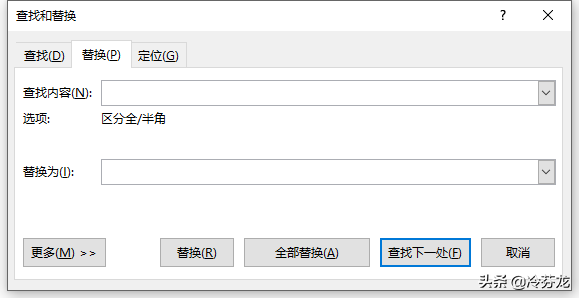
三、存在隱藏的文字
有些文檔中存在隱藏的文字,也會造成出現空白頁。那我們就需要找出隱藏的文字。如何找出來呢?首先,CTRL+A全選檔,然后右鍵調出字體,在字體中把隱藏前面的勾除掉,那隱藏的文字就出來了。再把隱藏的文字刪掉,那空白頁也就沒有了。
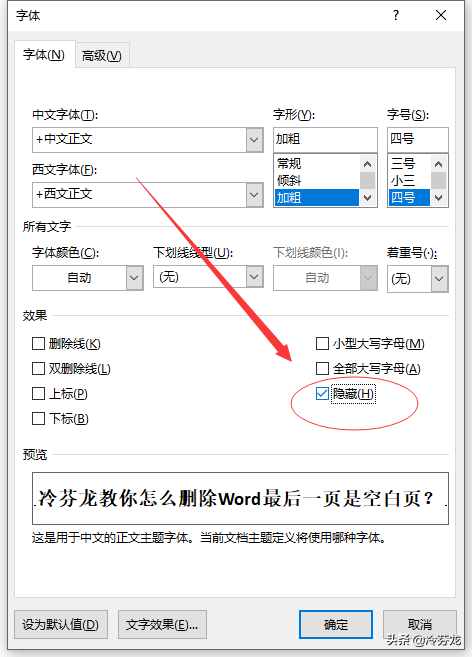
四、文檔中表格占據了下一行
如果文檔中有表格,而表格偏大,換行符到了下一頁,也會造成空白頁。這時候只需要把表格往上面稍微拖一下,就會刪除空白頁。
如果你不想拖動表格,只需要把光標定位在空白頁,點擊右鍵,調出段落,把段前后調為0,行距調為固定值1,那空白頁也會消失。
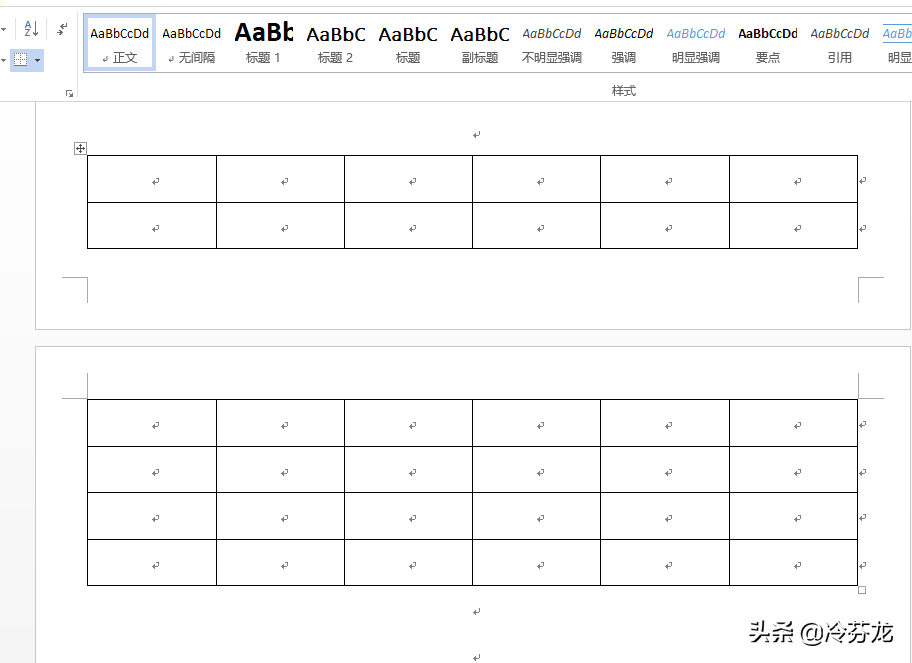
這就是Word中經常出現空白頁的情況,以及對應的解決辦法。
一般出現空白刪除就是以上幾種,如果你的文檔還有這種,不放找找,是哪種原因引起的!
你學會了嗎?

金俊東
